Il est possible que vous ayez besoin d’ajouter des informations complémentaires concernant vos processus.
HEFLO vous donne la possibilité d’ajouter des champs supplémentaires à vos processus afin que vous puissiez ajouter l’ensemble des informations nécessaires à vos processus.
Comment ajouter des champs supplémentaires ?
Dans l’éditeur de processus, cliquez sur « propriétés » :

Faites défiler vers le bas et cliquez sur : “champs extra”.
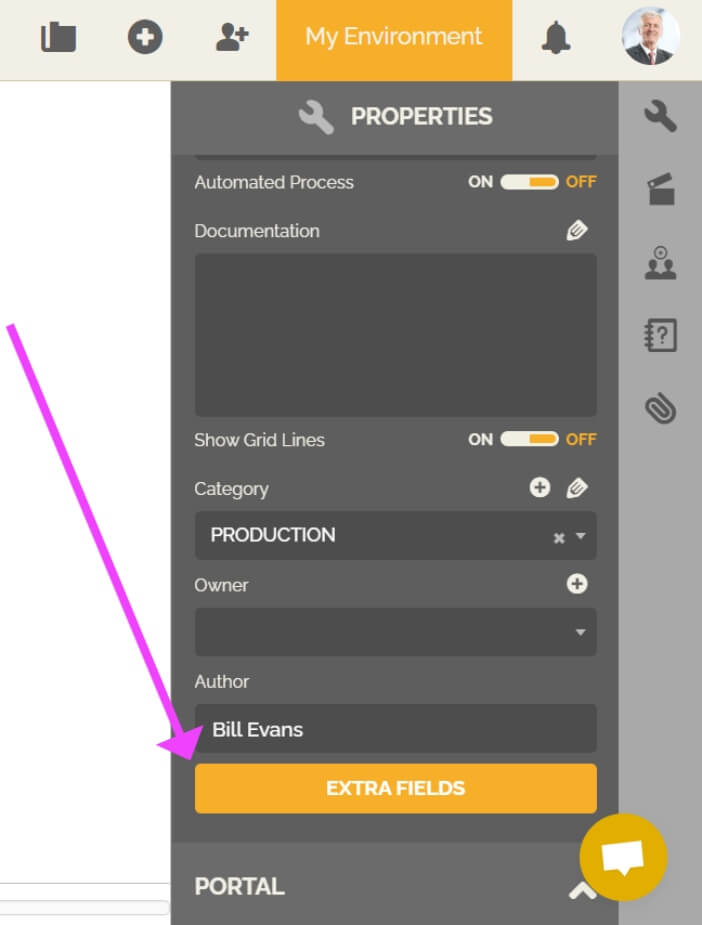
Si vous cliquez pour la première fois sur cet élément, et qu’aucun formulaire n’a déjà été mis en place, vous aurez alors ce message :
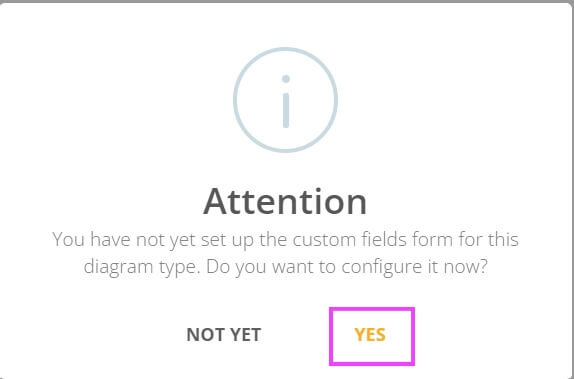
Cliquez sur « oui ».
Vous arriverez sur une page de configuration de formulaire.
Pour en savoir plus sur la création et la configuration de formulaire : Création de formulaires
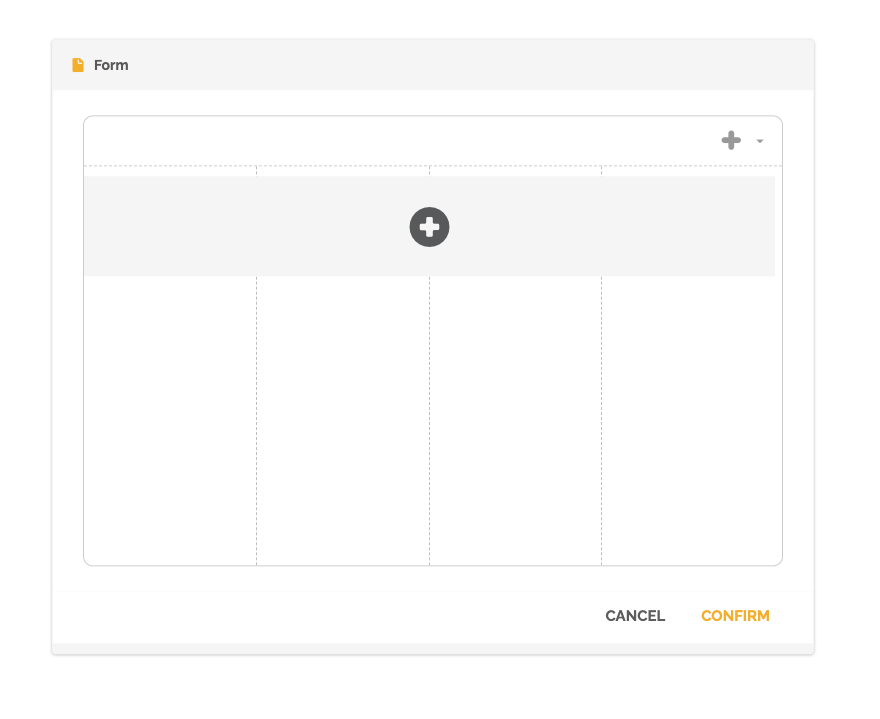
Lors de la configuration de votre formulaire, choisissez une propriété, ou champ, en accord avec l’information que vous souhaitez ajouter.
Pour en savoir plus sur la création et la configuration de formulaire : Création de formulaires
Après avoir cliqué sur « confirmer », les nouveaux champs seront créés :
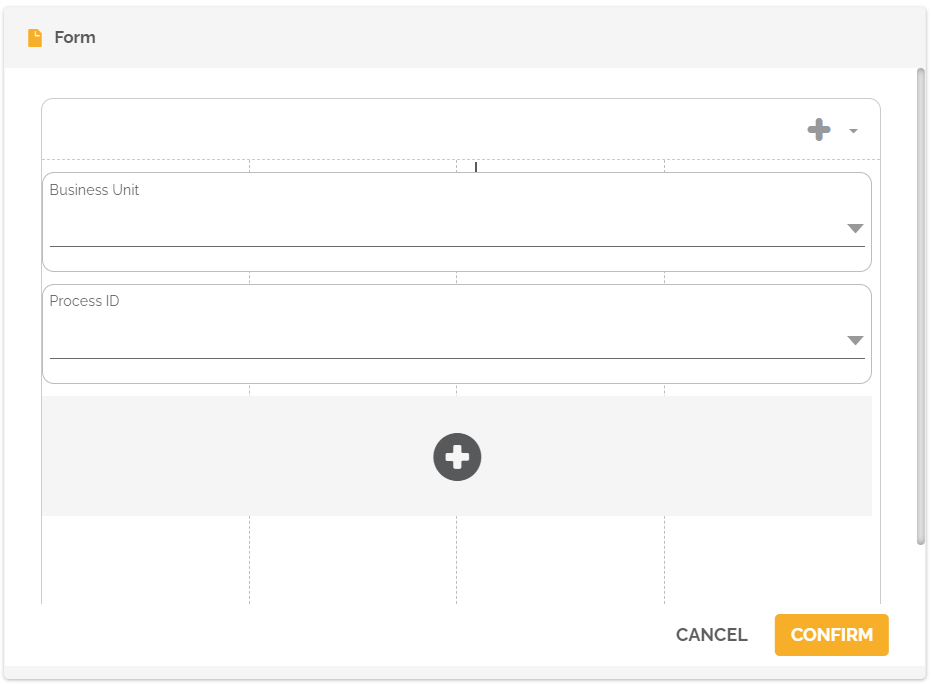
Revenez maintenant aux propriétés du processus, cliquez de nouveau sur : « champs extra », vous obtiendrez cette boîte de dialogue où vous pourrez ajouter les informations dans les champs que vous avez créés :
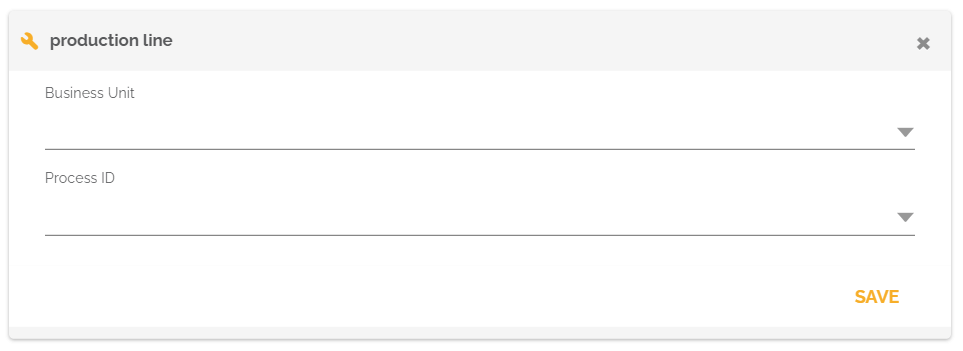
Mettez les informations qui correspondent à votre processus et cliquez sur le bouton « enregistrer ».
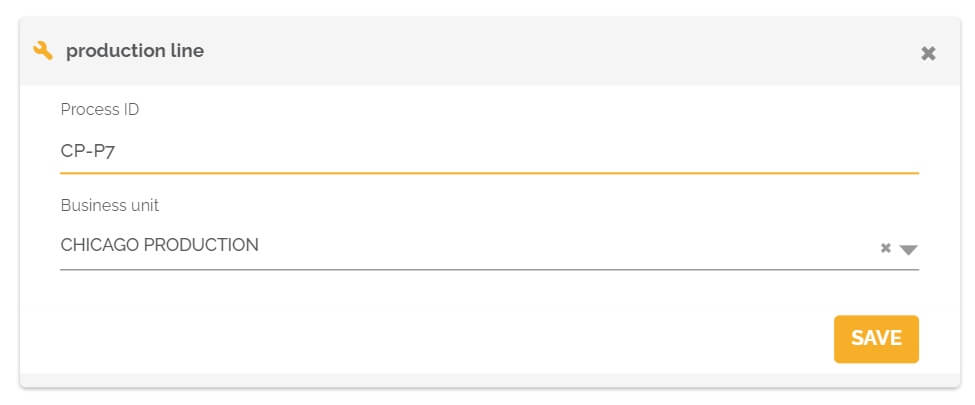
Paysage de processus
La création de champs supplémentaires concernant les paysages de processus suit les mêmes étapes mentionnées ci-dessus.
Pour savoir plus sur ce type de processus : Diagrammes de Chaîne de Valeur
Comment faire apparaître les champs supplémentaires ?
Ces nouveaux champs seront uniquement visibles par les éditeurs de processus.
Dans l’éditeur de processus, cliquez sur « afficher les outils de l’éditeur », puis sur “la liste des processus”.
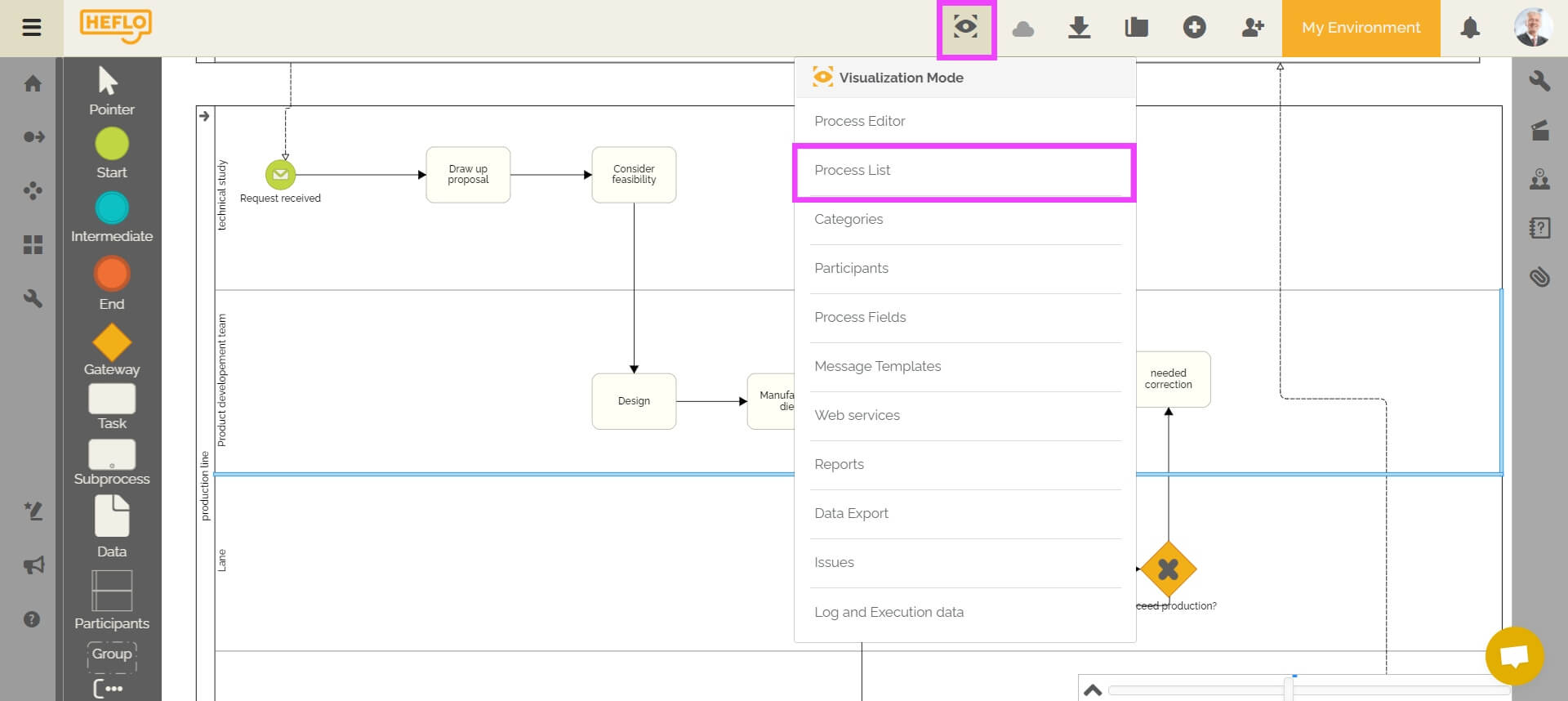
Tous les processus que vous avez créés seront listés. Cliquez maintenant sur cette icône, comme montré ci-dessous, pour faire apparaître vos champs supplémentaires dans cette liste.
![]()
Vous trouverez alors les champs que vous avez créés :
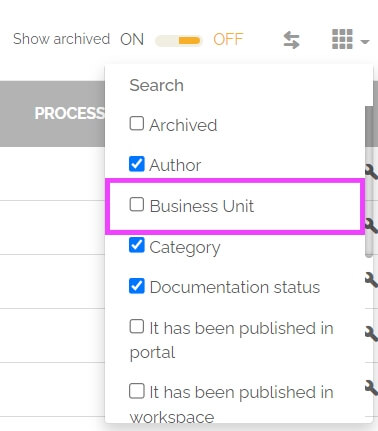
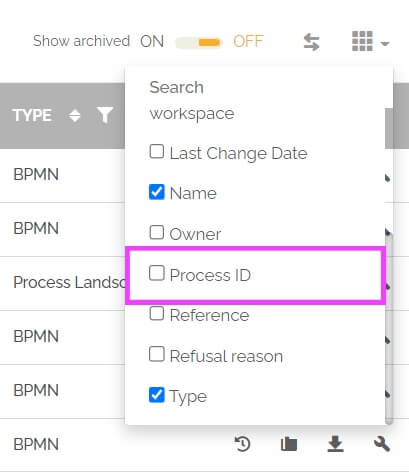
Vous devez les sélectionner pour les faire apparaître dans la colonne.
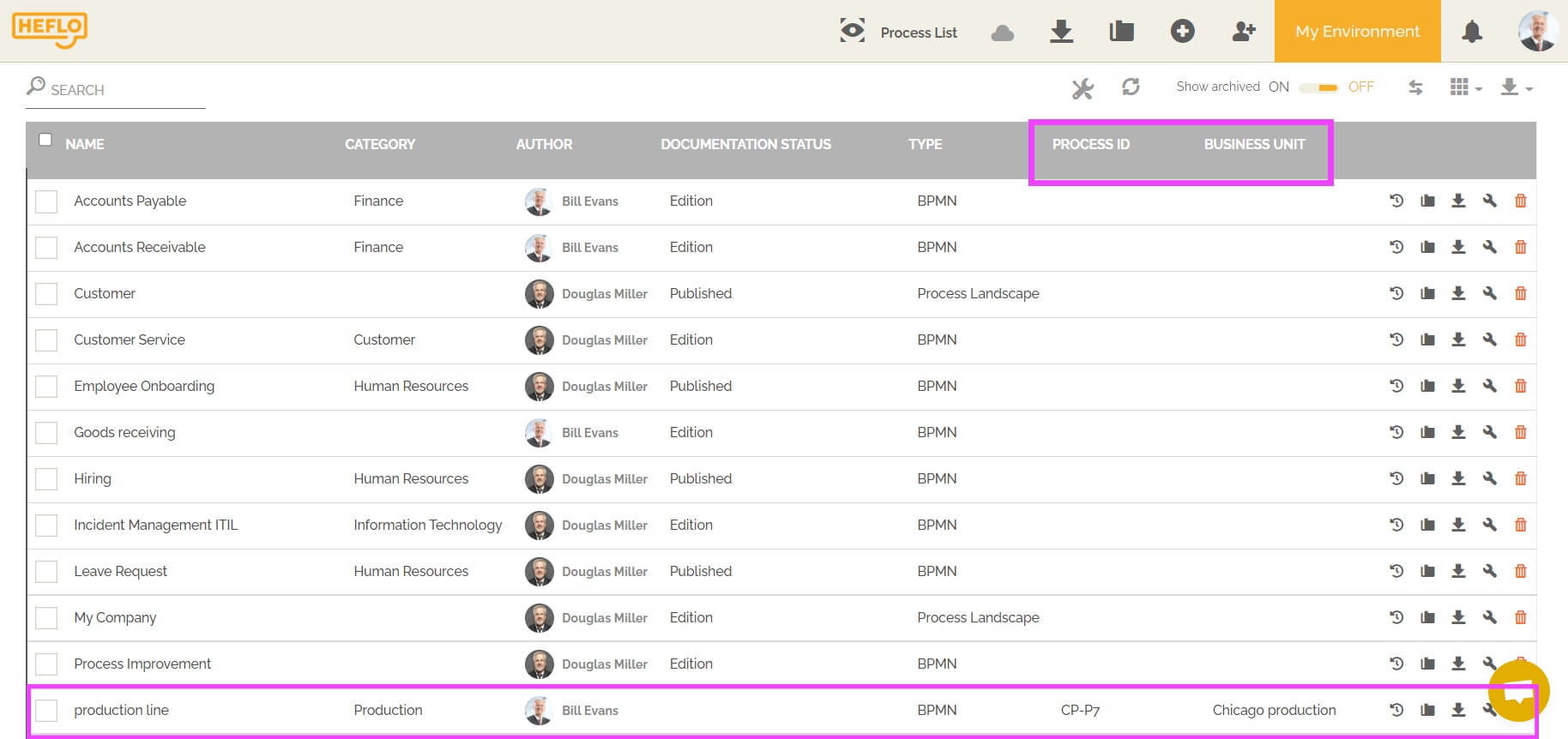
Comment configurer ces champs ?
Dans la même page, cliquez sur cette icône comme montré ci-dessous :
![]()
Cette boîte de dialogue apparaîtra, choisissez le type de processus concerné entre BPMN et paysage de processus :
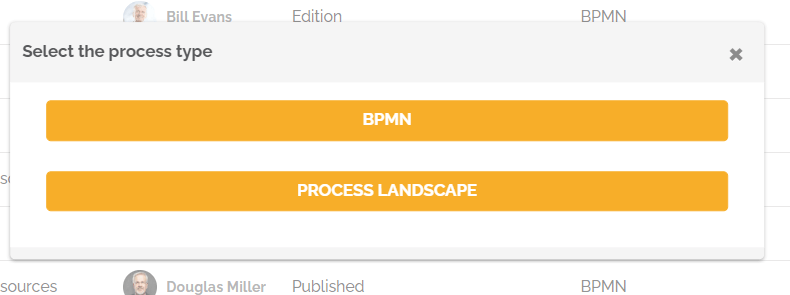
Vous accéderez au formulaire que vous avez créé pour vos champs supplémentaires, faites maintenant les changements souhaités et confirmez.
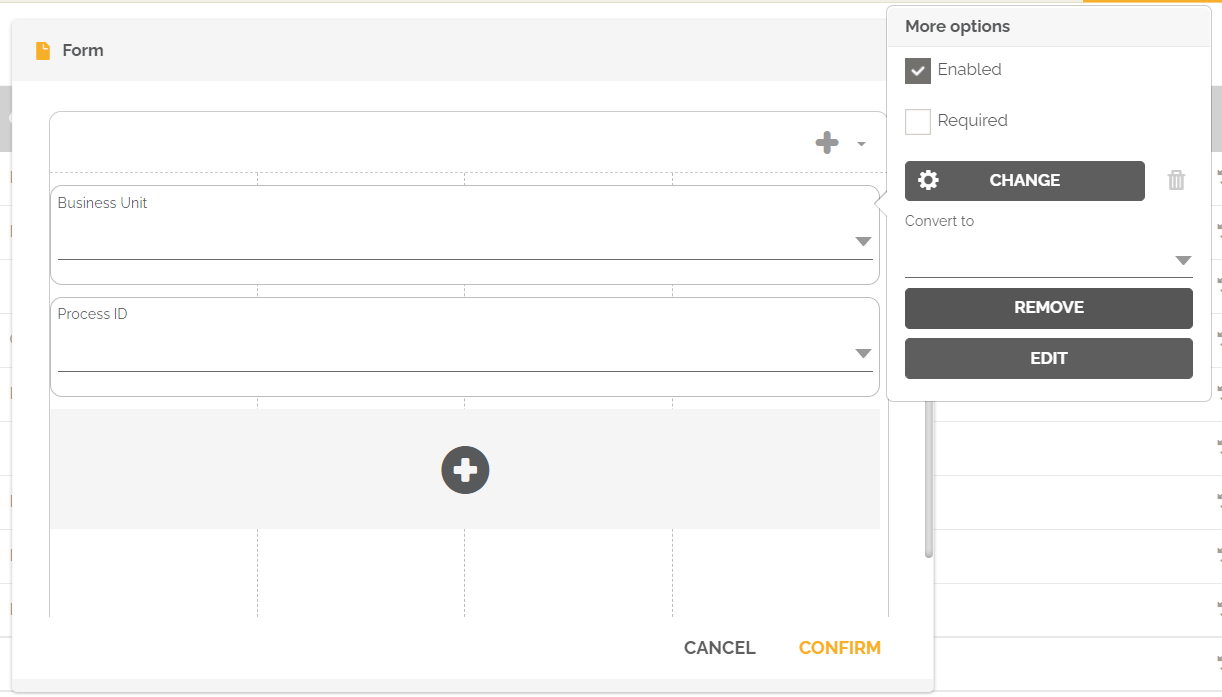
Pour en savoir plus sur la configuration des formulaires : Création de formulaires
Attention :
Si vous supprimez toutes les propriétés du formulaire et cliquez sur le bouton « champs extra » dans l’éditeur de processus, vous obtiendrez alors cette boîte de dialogue vide :
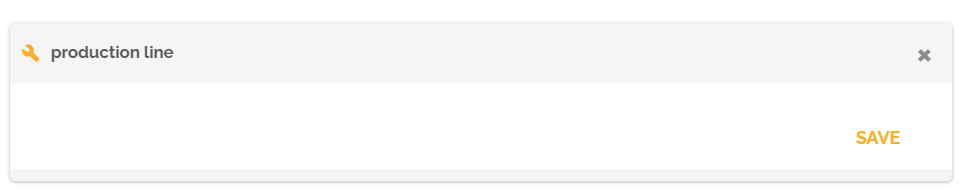
Vous ne pourrez plus ajouter des informations concernant les champs supplémentaires. Si vous souhaitez pouvoir en ajouter, il faudra alors revenir sur l’écran d’édition de formulaire et ajouter les champs souhaités, comme vu précédemment.
Comment configurer les autres processus avec ces champs extras ?
Pour configurer les autres processus avec ces champs supplémentaires, revenez à la liste des processus comme indiqué précédemment.
Double cliquez sur la ligne du processus dont vous souhaitez ajouter des informations.
Vous serez maintenant redirigé vers la page de l’éditeur de processus.
- Cliquez sur « propriétés », ensuite cliquez sur « champs extra ».
- Vous pourrez alors remplir les informations souhaitées pour ce processus.
- Cliquez sur « confirmer » pour enregistrer ces changements.
